PBM in PNM konvertieren
Konvertieren Sie PBM bilder in das PNM Format, bearbeiten und optimieren Sie bilder online und kostenlos.

Die PBM (Portable Bitmap) Dateierweiterung, Teil des Netpbm-Projekts, entstand Ende der 1980er Jahre, um einen effizienten und portablen Grafikdateiaustausch zu ermöglichen. PBM-Dateien werden hauptsächlich verwendet, um monochrome Bitmaps in einem einfachen ASCII-Textformat zu speichern, was eine einfache Kompatibilität über verschiedene Systeme und Plattformen hinweg gewährleistet. Dieses Format unterstützt nur Schwarz-Weiß-Bilder und ist besonders nützlich in Szenarien, in denen Einfachheit und Minimalismus im Vordergrund stehen, wie etwa in Unix-Umgebungen für die Bitmap-Bearbeitung und -Übertragung. Seine historische Bedeutung liegt in der Förderung eines standardisierten Ansatzes für Bitmap-Grafiken in der frühen Computertechnologie.
Die PNM (Portable Anymap) Dateierweiterung, entwickelt von Jef Poskanzer in den 1980er Jahren, steht für Portable Any Map. Sie ist ein unkomprimiertes Rastergrafikformat für die portable Bildspeicherung und den Austausch und umfasst drei Unterformate: PBM (Portable Bitmap), PGM (Portable Graymap) und PPM (Portable Pixmap). PNM-Dateien speichern Bilddaten im Klartext- oder Binärformat, was die einfache Nutzung auf verschiedenen Plattformen und Anwendungen ermöglicht. Dieses Format wird von vielen Bildbearbeitungsprogrammen unterstützt und ist wegen seiner Einfachheit und verlustfreien Kompression geschätzt.
Ziehen Sie eine beliebige PBM-Datei von Ihrem Gerät per Drag & Drop oder klicken Sie auf die Schaltfläche Datei auswählen, um fortzufahren.
Verwenden Sie die verfügbaren Tools zum Konvertieren von PBM in PNM und klicken Sie auf die Schaltfläche Konvertieren.
Wenn der Konvertierungsstatus auf erfolgreich ändert, klicken Sie auf die Schaltfläche Herunterladen, um die endgültige PNM bild zu erhalten.
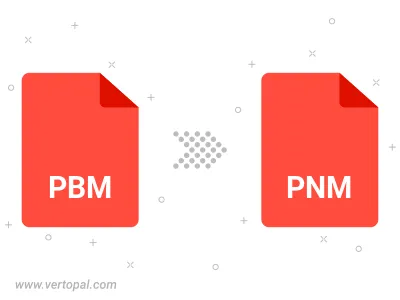
Befolgen Sie die unten stehenden Schritte, wenn Sie Vertopal CLI auf Ihrem macOS-System installiert haben.
cd zum PBM-Dateiort oder fügen Sie den Pfad zu Ihrer Eingabedatei hinzu.Befolgen Sie die unten stehenden Schritte, wenn Sie Vertopal CLI auf Ihrem Windows-System installiert haben.
cd zum PBM-Dateiort oder fügen Sie den Pfad zu Ihrer Eingabedatei hinzu.Befolgen Sie die unten stehenden Schritte, wenn Sie Vertopal CLI auf Ihrem Linux-System installiert haben.
cd zum PBM-Dateiort oder fügen Sie den Pfad zu Ihrer Eingabedatei hinzu.